Java环境变量配置全攻略
时间:2025-09-02 21:18:29 352浏览 收藏
一分耕耘,一分收获!既然都打开这篇《Java环境变量配置方法详解》,就坚持看下去,学下去吧!本文主要会给大家讲到等等知识点,如果大家对本文有好的建议或者看到有不足之处,非常欢迎大家积极提出!在后续文章我会继续更新文章相关的内容,希望对大家都有所帮助!
配置Java环境变量前必须先完成JDK的安装
1、 访问Oracle官方平台,下载适用于Windows 64位操作系统的Java SDK版本12.0.2。下载完成后,获取名为jdk-12.0.2_windows_x64_bin.exe的安装文件,双击运行该程序,启动安装向导,依照提示逐步完成Java开发工具包的安装与配置,确保系统能够正确识别并集成JDK组件。
2、 启动Java SDK安装程序后,点击“下一步”继续安装流程。
3、 自定义Java SDK的安装路径,点击“下一步”继续。请务必记录所设置的安装目录,后续配置环境变量时需要使用该路径信息。
4、 等待安装程序自动完成JDK的部署,安装结束后点击“关闭”退出安装向导。

5、 在桌面“此电脑”或“计算机”图标上右键单击,选择“属性”选项,进入系统信息界面。
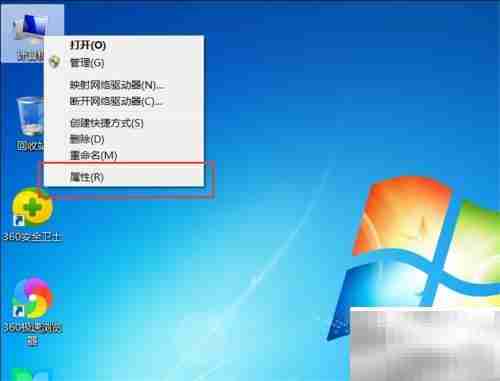
6、 在系统属性页面中,点击左侧的“高级系统设置”,打开系统高级配置窗口。
7、 切换至“高级”选项卡,点击底部“环境变量”按钮,进入环境变量编辑界面。

8、 在“系统变量”区域中,点击“新建”按钮,用于添加一个新的系统变量。

9、 在弹出的“新建系统变量”对话框中,将变量名设置为JAVA_HOME,变量值填写为JDK的实际安装路径(例如:C:\Program Files\Java\jdk-12.0.2)。确认信息准确无误后,点击“确定”完成JAVA_HOME变量的创建。此变量将作为其他Java相关配置的引用基础。
10、 返回环境变量窗口,在系统变量列表中找到“Path”变量,选中后点击“编辑”按钮,进入路径修改界面。
11、 在“编辑环境变量”窗口中,于变量值末尾添加 ;%JAVA\_HOME%\bin。其中,%JAVA_HOME%会自动指向之前设定的JDK安装目录。添加完成后,依次点击“确定”保存更改,完成Path变量的配置。

12、 所有设置完成后,点击“确定”关闭环境变量窗口,完成Java环境变量的全部配置。
13、 总结:
14、 配置Java环境变量需正确设置变量名与对应路径。
15、 下载并安装Java Development Kit(JDK)是前置步骤。
16、 通过系统属性中的环境变量设置功能完成Java路径的配置。
本篇关于《Java环境变量配置全攻略》的介绍就到此结束啦,但是学无止境,想要了解学习更多关于文章的相关知识,请关注golang学习网公众号!
-
501 收藏
-
501 收藏
-
501 收藏
-
501 收藏
-
501 收藏
-
162 收藏
-
463 收藏
-
258 收藏
-
468 收藏
-
198 收藏
-
172 收藏
-
144 收藏
-
417 收藏
-
492 收藏
-
142 收藏
-
441 收藏
-
184 收藏
-

- 前端进阶之JavaScript设计模式
- 设计模式是开发人员在软件开发过程中面临一般问题时的解决方案,代表了最佳的实践。本课程的主打内容包括JS常见设计模式以及具体应用场景,打造一站式知识长龙服务,适合有JS基础的同学学习。
- 立即学习 543次学习
-

- GO语言核心编程课程
- 本课程采用真实案例,全面具体可落地,从理论到实践,一步一步将GO核心编程技术、编程思想、底层实现融会贯通,使学习者贴近时代脉搏,做IT互联网时代的弄潮儿。
- 立即学习 516次学习
-

- 简单聊聊mysql8与网络通信
- 如有问题加微信:Le-studyg;在课程中,我们将首先介绍MySQL8的新特性,包括性能优化、安全增强、新数据类型等,帮助学生快速熟悉MySQL8的最新功能。接着,我们将深入解析MySQL的网络通信机制,包括协议、连接管理、数据传输等,让
- 立即学习 500次学习
-

- JavaScript正则表达式基础与实战
- 在任何一门编程语言中,正则表达式,都是一项重要的知识,它提供了高效的字符串匹配与捕获机制,可以极大的简化程序设计。
- 立即学习 487次学习
-

- 从零制作响应式网站—Grid布局
- 本系列教程将展示从零制作一个假想的网络科技公司官网,分为导航,轮播,关于我们,成功案例,服务流程,团队介绍,数据部分,公司动态,底部信息等内容区块。网站整体采用CSSGrid布局,支持响应式,有流畅过渡和展现动画。
- 立即学习 485次学习
